
תוכן עניינים:
- מְחַבֵּר John Day [email protected].
- Public 2024-01-30 09:16.
- שונה לאחרונה 2025-01-23 14:46.
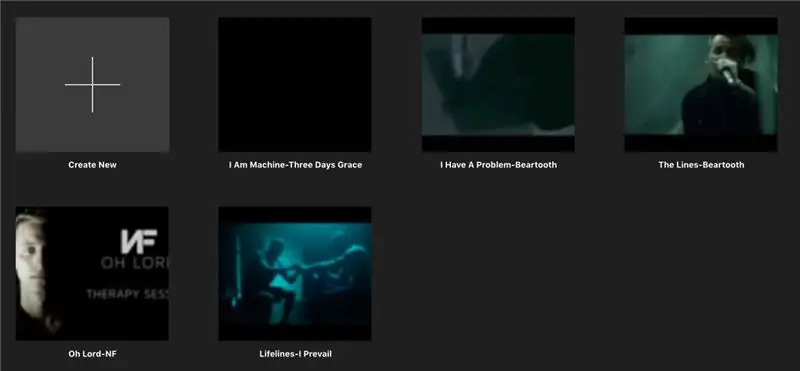
כיום יש לאנשים אינטרס גדול לשיר את השירים ברדיו, והרבה אנשים אוהבים לשנן מילים כדי לשיר אותם ביעילות. אני מוצא שסרטוני ליריקה יכולים להיות מהדורה מצוינת לאנשים שאוהבים עריכת וידאו, וזו גם דרך מצוינת לאנשים ללמוד מילים במהירות. אני עושה סרטוני ליריקה כשאני משועמם ומפרסם אותם בדף האינטרנט של בתי הספר שלי. הרבה אנשים באמת נהנים מהם אז החלטתי להעביר את הידע כיצד לעשות זאת לציבור. בשלבים אלה אני בטוח שאתה, תוך תרגול, תוכל ליצור סרטון לירי לשיתוף עם חברים תוך זמן קצר!
שלב 1: הפעלת סרט חדש
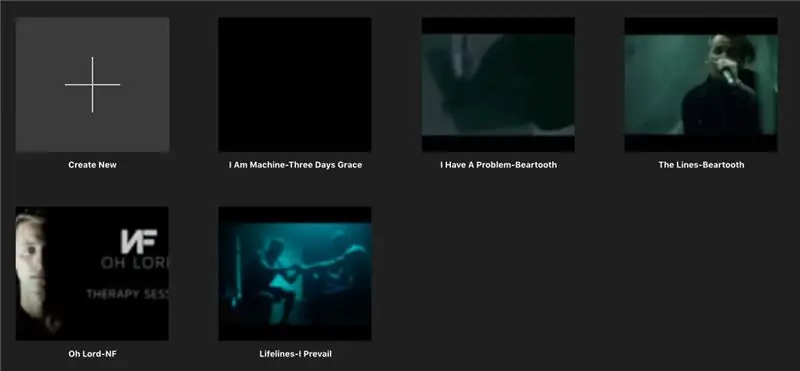
כדי להתחיל את הסרטון הלירי שלך, פתח את iMovie ולחץ על פרויקט חדש ולאחר מכן בחר סרט. לאחר ביצוע זה המשך לשלב 2
שלב 2: בחירת שיר
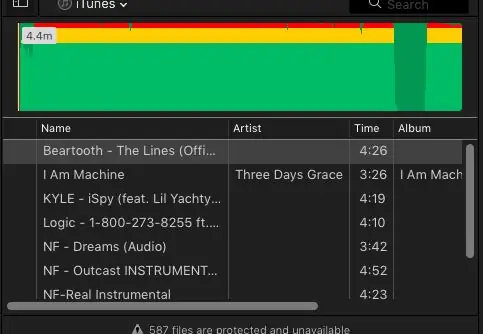
כשאתה יוצר סרטוני מילים אתה כמובן חייב שיר בשביל שאנשים יוכלו לשיר איתו. כאן נכנסת האחריות היצירתית שלך, בחר את אחד השירים האהובים עליך ברדיו והורד אותו באמצעות אתר youtube ל- mp4 ופתח אותו ב- iMovie. תוכל למצוא את האודיו בכרטיסייה השנייה ליצירת סרטים.
שלב 3: התחלת הכותרות שלך

על מנת שהמילים יופיעו על המסך עליך להיות דף הכותרות פתוח. לאחר שתעשה זאת תוכל להתחיל להוסיף כותרות על ידי גרירתם למטה והקלדת מילים. לאחר השלמת זה תוכל להתחיל לסנכרן עם השמע.
שלב 4: סנכרון מילים לאודיו
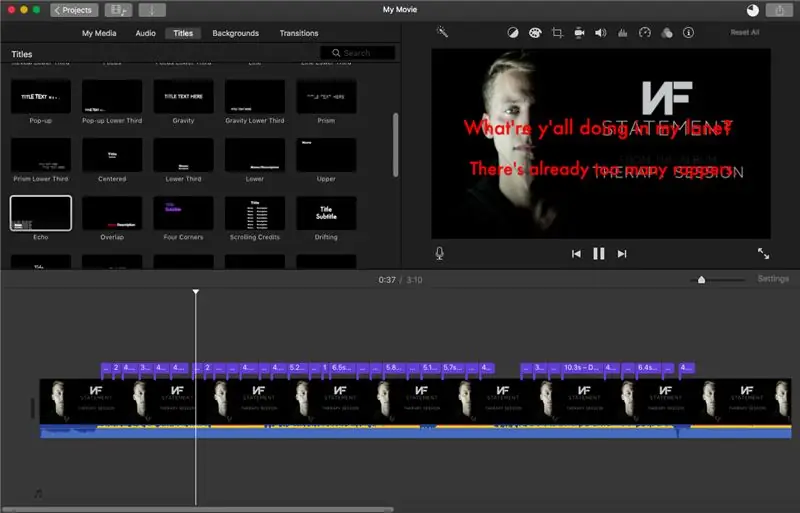
בעת יצירת קטעי הווידאו שלך אתה רוצה שהמילים יסונכרנו עם השמע, על מנת לעשות זאת עליך לגרור את הכותרות לנקודה בה מתחילות המילים ולהשתמש בעכבר כדי לתפוס את קצה הסרגל הסגול ולהאריך אותו. עד שאתה נמצא בדיוק בזמן שבו המילים עוצרות. אני אוהב לקחת קטעי מילים משירים ולחתוך אותם, למקם את הכותרת שבה האמן מתחיל את הקטע ולהשהות כשאני מרגיש שהקטע ארוך מספיק ואז להאריך את הסרגל הסגול עד שהוא מספיק ארוך כדי לסיים את הקטע.
שלב 5: עיבוד הסרטון שלך
לאחר שסיימת את סרטון הליריקה, לחץ על הלחצן הימני העליון. יש לו תיבה עם חץ שמצביע כלפי מעלה, המכונה גם כפתור "ייצוא", ושמור את הסרטון החדש כקובץ, עיבד אותו ב 720p ובאיכות גבוהה ו- דחיסה מהירה ויהיה לך סרטון שייצא לקבצים שלך. אחרי הכל נאמר והסרטון הווידאו שלך אמור להיראות בערך כך!
מוּמלָץ:
Comment Effectuer Un Montage Vidéo Sur IMovie: 5 שלבים

Comment Effectuer Un Montage Vidéo Sur IMovie: Nous sommes des é tudiants fran ç ais qui sommes partis au Canada le 18 aout 2016. Nous avons un cour nomm é Maker Space, c'est un cour qui pousse la cr é ativit é, l'innovation et l'autonomie de chacun dans lequel nous av
Lyric/Quote Gimp Project: 8 שלבים

פרוייקט Gimp של Lyric/Quote: שלום !! ברוכים הבאים ללימוד הראשון שלי אי פעם! אני מאיה אבל אני עוקב אחר How Do You do on Instructables! יש להשלים את ההוראה הזו באמצעות GIMP 2. מעולם לא ניסיתי את ה- GIMP הראשון אז אני לא בטוח אם הוא יכיל את התכונה הנדרשת
כיצד להכין IMovie עם מסך ירוק: 9 שלבים

כיצד להכין IMovie עם מסך ירוק: הכנו iMovie עם מסך ירוק. במדריך זה תלמד כיצד ליצור iMovie עם מסכים ירוקים
כיצד להכין ארדואינו נאנו/מיני - כיצד לשרוף מטען אתחול: 5 שלבים

כיצד להכין ארדואינו נאנו/מיני | כיצד לשרוף מטען אתחול: במדריך זה אראה לך כיצד להכין מיני Arduino מ Scratch. ניתן להשתמש בהליך הכתוב במדריך זה ליצירת כל לוחות ארדואינו לדרישות הפרויקט המותאם אישית שלך. אנא צפה בסרטון להבנה טובה יותר
כיצד להכין יומן של סבא וסבתא & ספר אלבומים (גם אם אינך יודע כיצד לסרט): 8 שלבים (עם תמונות)

כיצד להכין יומן של סבא וסבתא & ספר אלבומים (גם אם אתה לא יודע איך אלבום): זוהי מתנת חג חסכונית (ומוערכת מאוד!) לסבא וסבתא. הכנתי 5 לוחות שנה השנה בפחות מ -7 $ כל אחד. חומרים: 12 תמונות נהדרות של ילדך, ילדים, אחייניות, אחיינים, כלבים, חתולים או קרובי משפחה אחרים 12 חלקים שונים
